JPEG-kuvien pakkaamiseen on monia syitä. Ensinnäkin, vaikka JPG on pakattu kuvaformaatti, jotkut kuvat ovat edelleen liian suuria verkkosivustojen lähettämiseen. Instagram, Facebook ja muut sosiaaliset verkostot rajoittavat kuvatiedostojen enimmäiskokoa. Lisäksi suuren JPG-kuvan jakaminen Wi-Fi-verkon kautta vie paljon kauemmin. Lisäksi, jos haluat tarkastella kuvia pienemmällä näytöllä, kuten iPhonella ja Android-puhelimella, pakattu JPEG vie vähän tilaa eikä vaikuta visuaalisiin kokemuksiin kovinkaan paljon. Siksi me opetamme sinulle, kuinka JPEG-pakkaus suoritetaan Windowsissa, Macissa ja mobiililaitteissa tässä opetusohjelmassa.
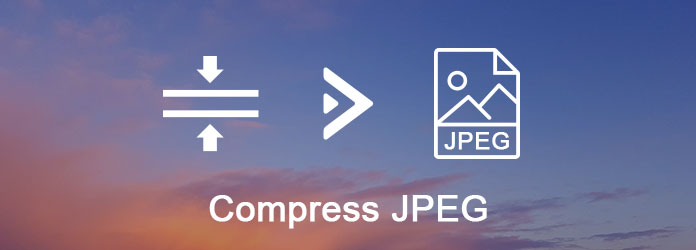
Pakkaa JPEG
Jos haet jpg-resizeria Google-hausta, saat erittäin pitkän luettelon. On totta, että JPEG: n pakkaamiseen on monia online-palveluita. Työnkulku on samanlainen, pyydä sinua lähettämään JPG tai useita JPG-kuvia, aloita koon muuttaminen lataamisen jälkeen ja lopulta voit ladata pienemmät kuvat kiintolevyllesi. Käytämme TinyJPG: tä esimerkinä näyttääksesi sinulle yksityiskohdat.
Vaihe 1 Kirjoita tinyjpg.com minkä tahansa selaimen osoiteriville avataksesi online JPEG-koon.
Vaihe 2 Lataa "alas nuoli" -kuvake ladataksesi kaikki JPG-kuvat, jotka haluat pakata, tai vetämällä ja pudottamalla ne pistelaatikkoon. Sen kokoa voi muuttaa korkeintaan 20 kuvalle enintään 5 Mt kerrallaan.
Vaihe 3 Lähetyksen jälkeen tämä online-JPG-koonmuutos pakkaa kuvat automaattisesti. Kun se on valmis, napsauta "Lataa kaikki" -painiketta saadaksesi tulokset offline-tilaan. Tai voit tallentaa ne suoraan Dropboxiin.
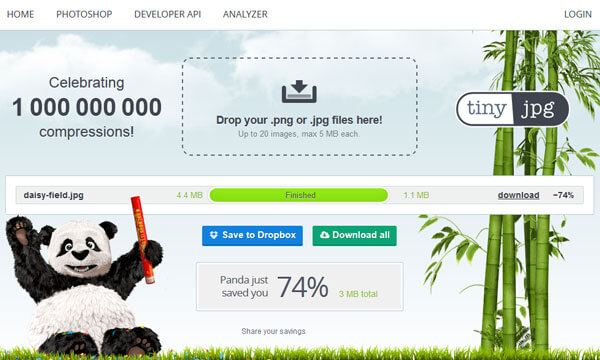
Kun ihmiset yhä enemmän huolissaan yksityisyyden vuotamisesta, jpeg-verkon optimoijat eivät ilmeisesti ole paras tapa käsitellä yksityisiä valokuvia. Toisaalta online-kuvakompressoreilla on yleensä tiedostokoon rajoitus. Älä huoli! Saat parhaat tavat pienentää JPEG-kokoa Windowsissa ja Macissa.
Windows Paint on yksinkertainen valokuvaeditori, joka on esiasennettu Windows 10/8 / 8.1 / 7 / XP -käyttöjärjestelmään. Ja se on helpoin tapa pienentää JPEG-kokoa Windows PC -käyttäjille.
Vaihe 1 Etsi pakattava JPG-kuva, napsauta sitä hiiren kakkospainikkeella ja siirry kohtaan "Avaa käyttäen"> "Maalaa".
Vaihe 2 Kun kuva on avattu Windows Paintissa, napsauta "Muuta kokoa" "Kuva" -alueen yläreunassa. Tämä avaa koon koon ikkunan.
Vaihe 3 Valitse "Ylläpidä kuvasuhde" -kohdan vieressä oleva valintaruutu, valitse "Prosenttiosuus" ja muuta arvoa "Vaaka" -ruudussa, sitten "Pysty" -arvo nollataan automaattisesti.
Vaihe 4 Napsauta "OK" -painiketta vahvistaaksesi sen, siirry sitten "Tiedosto"> "Tallenna nimellä" ja vie pienempi kuva JPEG-muodossa.
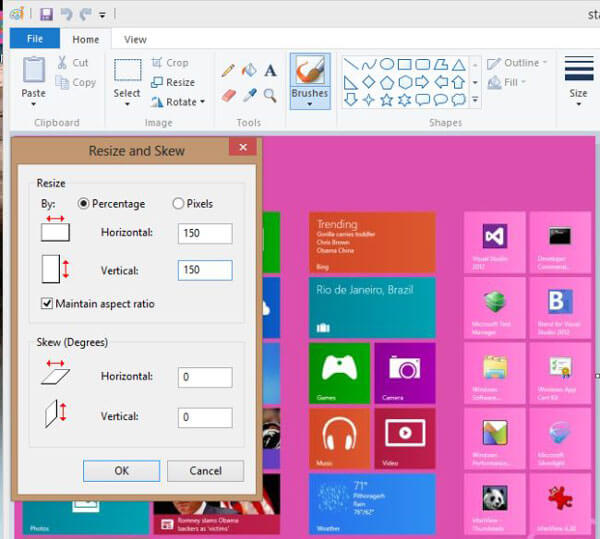
Esikatselu on esiasennettu Mac-apuohjelma. Se ei ole vain tiedostojen katseluohjelma ja kuvankäsittelyohjelma, vaan myös jpeg-koonmuuttaja.
Vaihe 1 Avaa JPEG-kuva esikatselussa. Esikatselu-apuohjelma löytyy Ohjelmat-kansiosta.
Vaihe 2 Siirry ikkunan yläosassa olevaan "Työkalut" -valikkoon ja valitse "Säädä kokoa" -vaihtoehto avataksesi koon koko -valintaikkunan.
Vaihe 3 Ensinnäkin "Asenna" -valikko tarjoaa useita esiasetettuja mittoja, ja voit valita oikean. Jos haluat muuttaa kuvan kokoa manuaalisesti, rasti valintaruudut "Skaalaa suhteessa" ja "Uudelleenkuva" eteen ja aseta sitten "Leveys" tai "Korkeus" haluamallasi tavalla. Sitten voit saada tuloksena olevan koon ikkunan alaosaan.
Vaihe 4 Napsauta "OK" -painiketta vahvistaaksesi sen ja palataksesi päänäyttöön. Lopulta siirry kohtaan "Tiedosto"> "Tallenna nimellä" tallentaaksesi tulos JPEG-tiedostoon. Tämä ei korvaa alkuperäistä JPEG-tiedostoa.
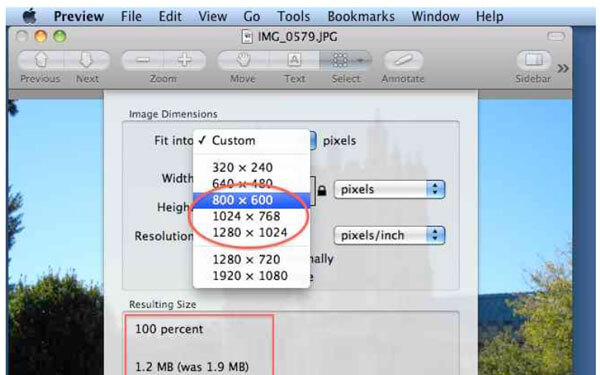
Jos haluat vapauttaa tilaa iPhonessa tai Android-puhelimessa, valokuvien muokkaussovellukset ovat asianmukaisia työkaluja, jotka voivat pakata JPEG-valokuvat nopeasti mobiililaitteilla.
Vaihe 1 Etsi JPEG-optimointisovellus App Storesta ja asenna se iPhonellesi, kuten Photo Compress.
Vaihe 2 Avaa sovellus aloitusnäytöltä, anna sen käydä Kameran rullassa ja tuoda suuret valokuvat.
Vaihe 3 Kun siirryt asetusnäyttöön, siirrä liukusäädintä kuvan koon säätämiseksi, napauta "Esikatselu" katsoaksesi tulosta. Jos olet tyytyväinen siihen, paina Jatka aloittaaksesi pienentää JPEG-kokoa.
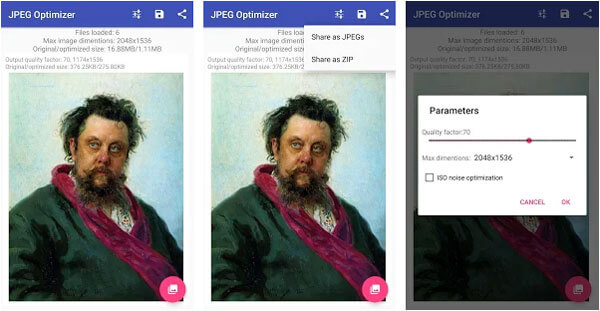
Vaihe 1 Suosittu JPEG-koonmuutosohjelma Androidissa on Photo Compress 2.0. Avaa se, kun olet asentanut sen Android-laitteellesi.
Vaihe 2 Valitse suuri koko kompressoitava kuva galleriasta ja kosketa "Muuta kokoa" siirtyäksesi Muuta koko -näyttöön.
Vaihe 3 Valitse "Ylläpidä kuvasuhde" -ruutu, valitse "Prosenttiosuus" tai "Pikseli" ja pudota oikeat arvot kohtaan Leveys ja Korkeus. Kun napautat "Muuta kokoa", kuva pakkataan heti.
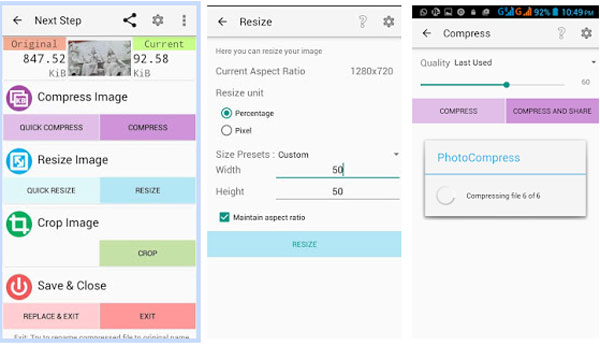
Aiseesoft PDF Converter Ultimate on ammattimainen tapa muuntaa PDF JPG-muotoon.
Sen etuja ovat:
1. Käytä edistynyttä algoritmia optimoidaksesi kuvanlaatu muuntamalla PDF JPG-tiedostoksi.
2. Tallenna useita PDF-tiedostoja kuviin, muokattaviin asiakirjoihin tai muihin tiedostoihin kerralla.
3. Pura osa tai tietyt sivut PDF: stä ja muunna kuvat.
4. Tarjoa laajempi valikoima räätälöityjä vaihtoehtoja, kuten asettaa tulostettavan kuvan koko tai väri.
5. Esikatsele tuloksia ennen muuntamista.
6. Vedä OCR-tekniikkaa prosessin nopeuttamiseksi.
7. Yhteensopiva Windowsin ja Macin kanssa.
Tässä opetusohjelmassa olemme kuvanneet JPEG-kuvien pakkaamisen Windows 10/8/7 / XP-, Mac OS-, iPhone- ja Android-käyttöjärjestelmissä. Kuten huomaat, on olemassa monia tapoja saada pienempiä JPG-kuvia jakamaan niitä nopeasti tai vapauttamaan tilaa. Online JPEG -optimoija on kannettava vaihtoehto, jos et välitä ala-puolista. Paint ja Preview ovat Windowsin ja Macin sisäänrakennetut apuohjelmat, jotka voivat pienentää kuvan kokoa ilmaiseksi. Toisaalta kerroimme sinulle myös tapa saada pienempiä kuvia JPEG-pakkauksen avulla mobiililaitteella.